...
有时候制作完的Word文档需要以图片的形式保存或者发送出去。那么,这种情况下,我们该怎么办呢?今天,小编就教各位Word生成图片的小技巧,大家一起来学习吧!
首先,打开我们编辑完的Word文档;

然后,在菜单栏左侧选择【文件】选项,单击选中【输出为图片】功能键;
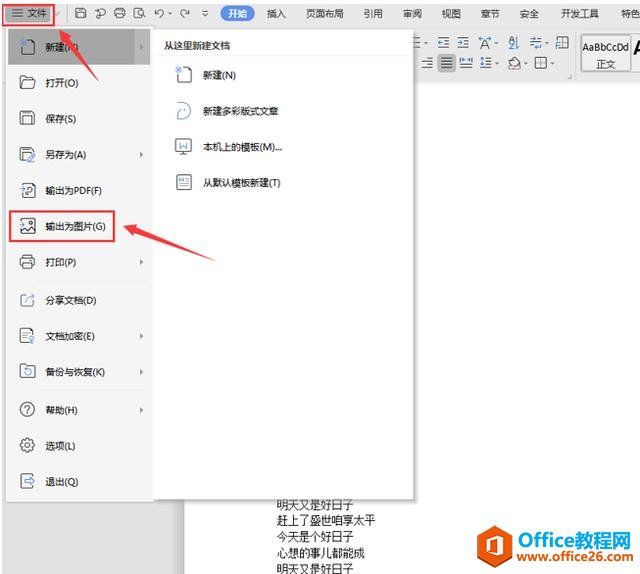
WPS word里输入不了中文汉字怎么解决
在我们平时使用word文档时,偶尔会碰上word里输入不了中文汉字的情况。为此很多人会选择重装WPS或者输入法。其实这个问题解决起来还是很简单,下面我们就来学习一下。首先打开一个空白
接着,我们在弹出的输出为图片面板,根据需要选择【输出方式】,在【保存到】处选择保存路径,最后按【输出】键即可:
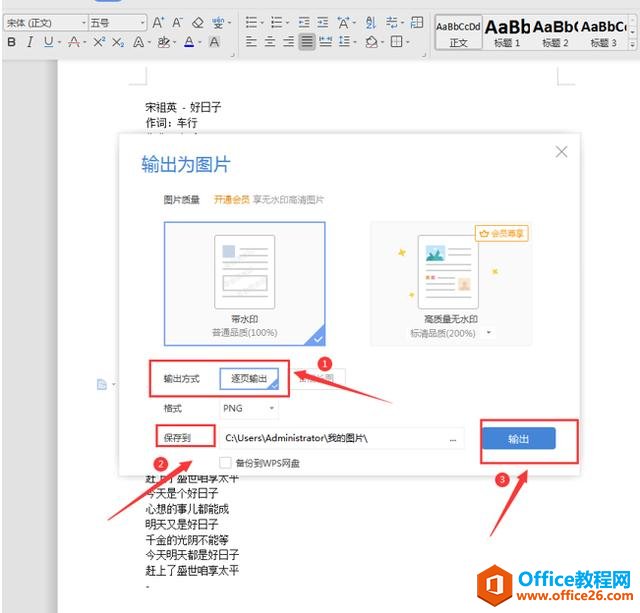
弹出的输出成功提示框中,我们单击【打开】键,就可以发现Word文档已经生成为图片了;
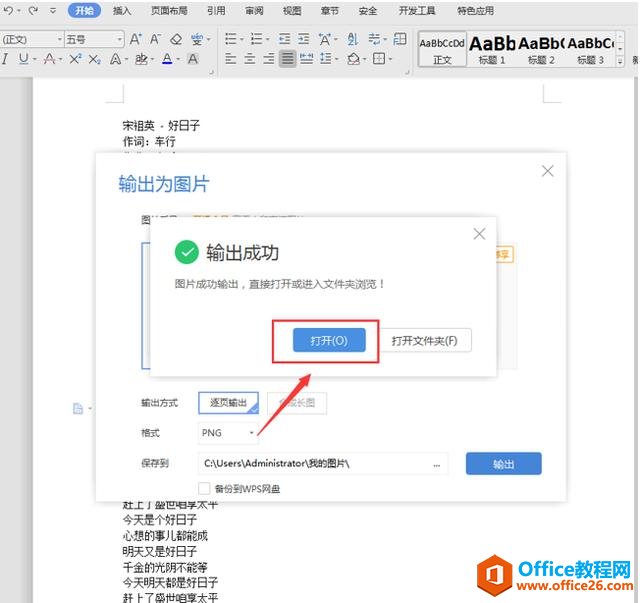
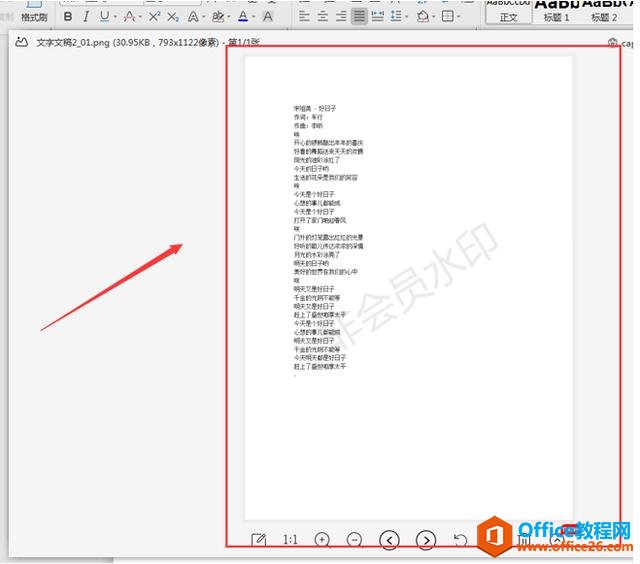
WPS word文档怎么生成图片的下载地址:
WPS word文档如何设置两端对齐、分散对齐
我们在使用word文档编辑文件的时候,有时候会发现左右两侧的文字对不齐,看上去不是很美观,编辑好文档内容后,使用两端对齐方式可以让文档更加整洁,可以使我们的排版更加清晰,那么,


